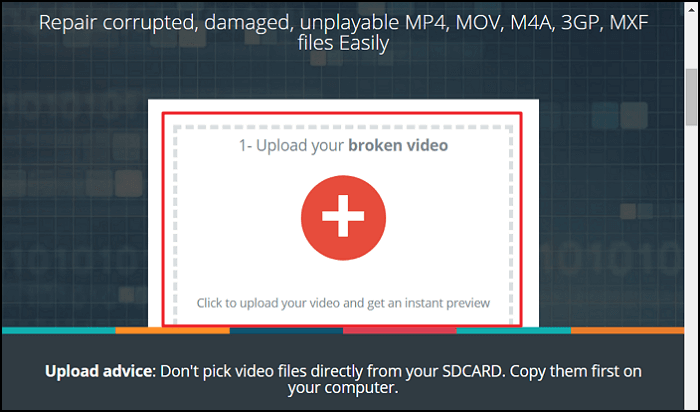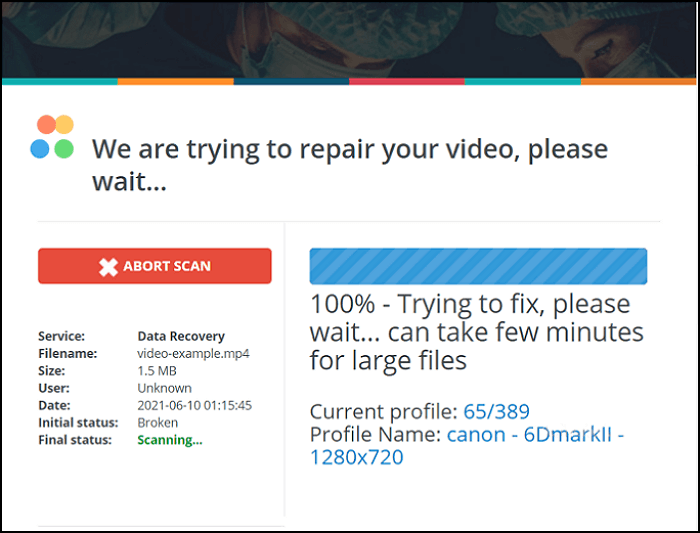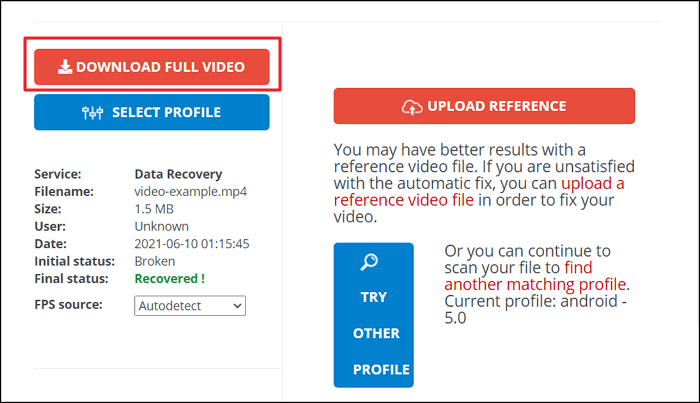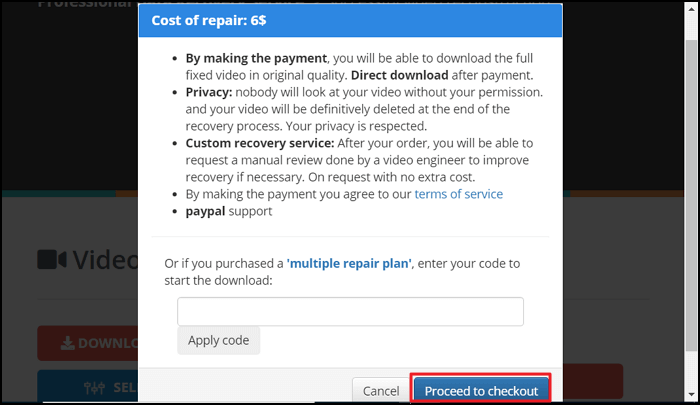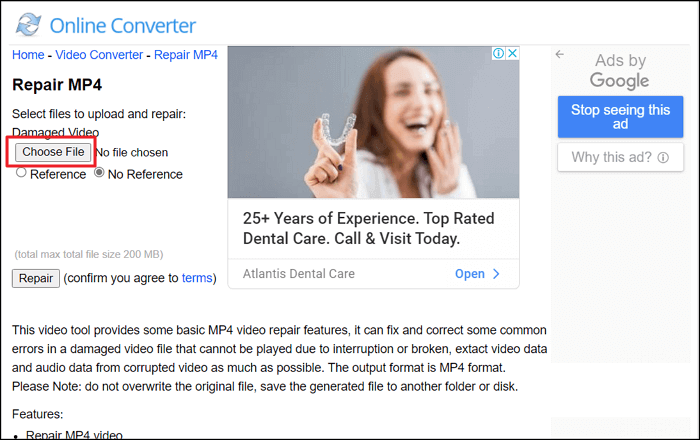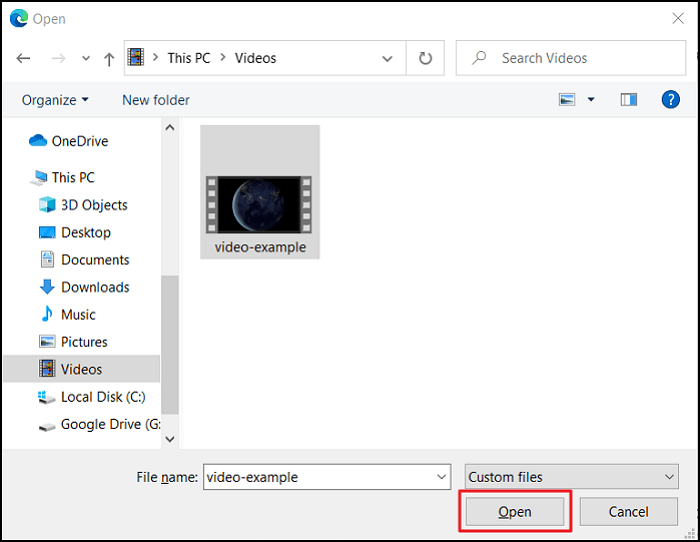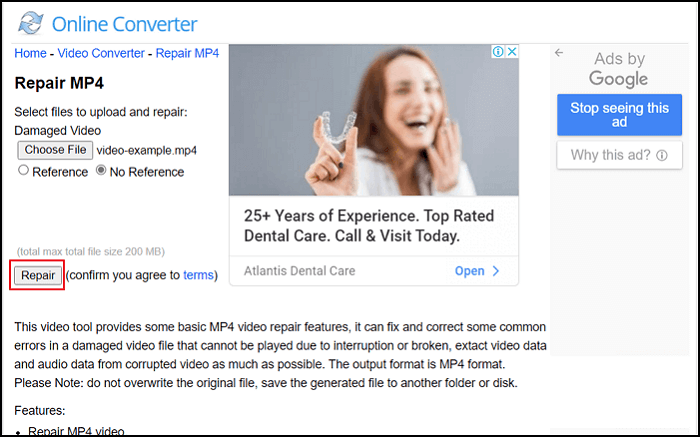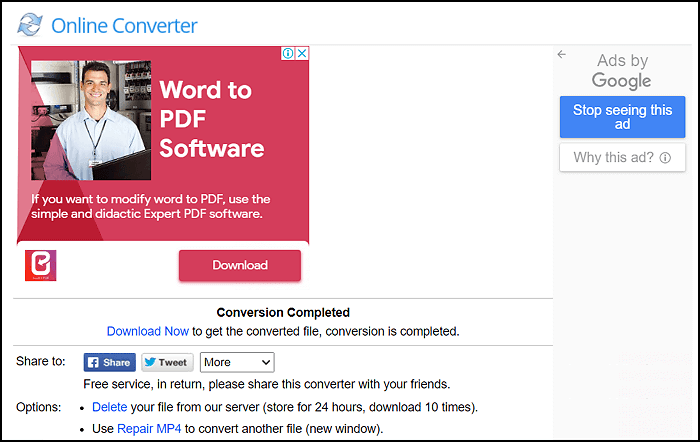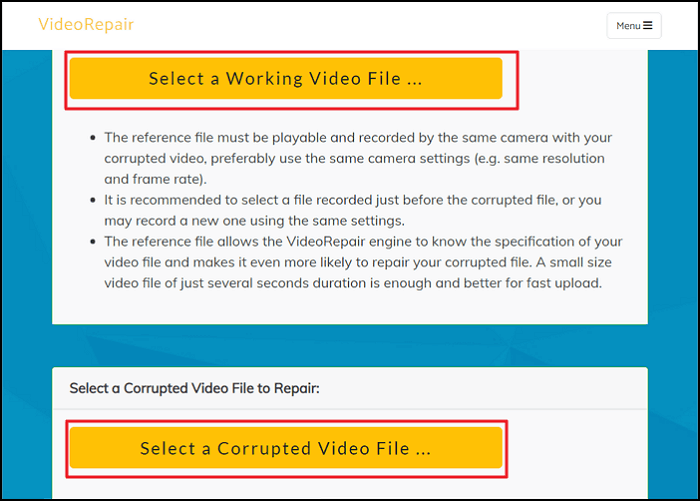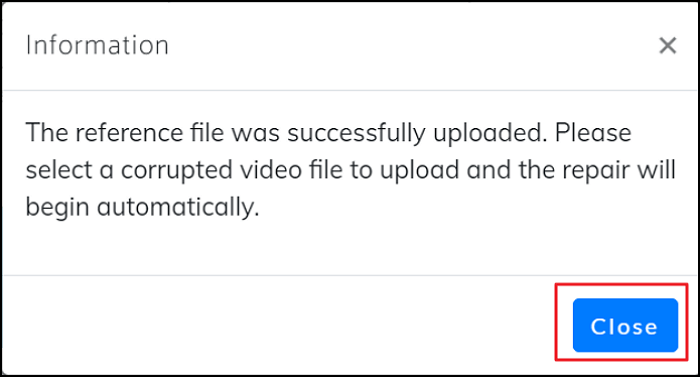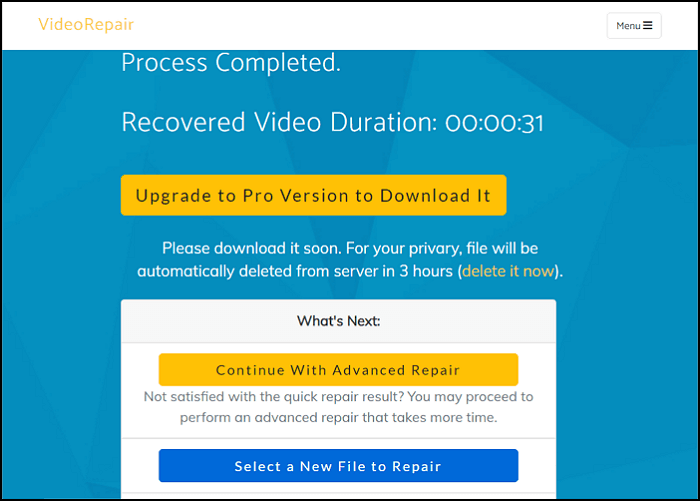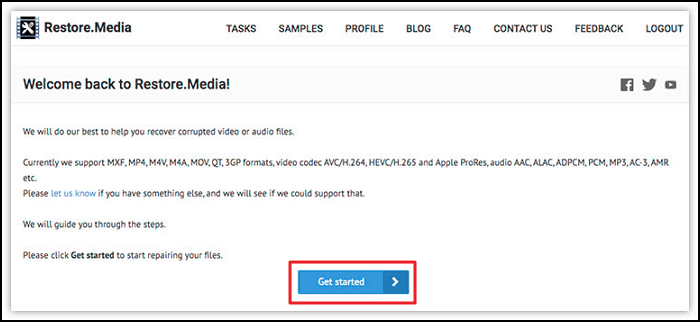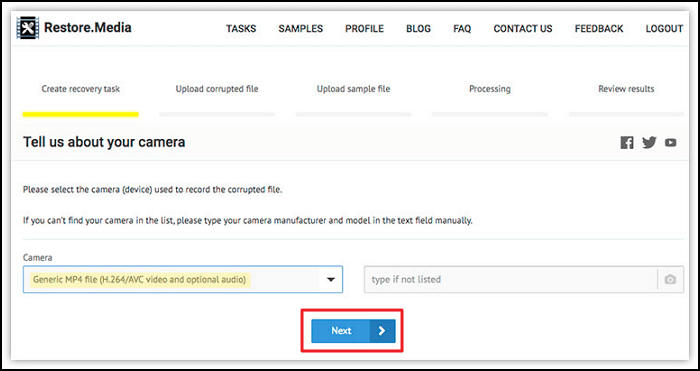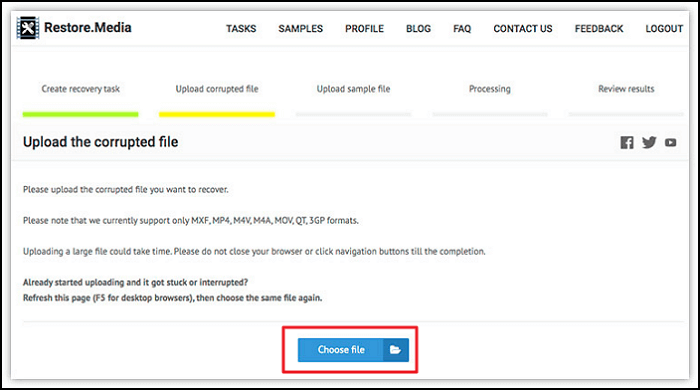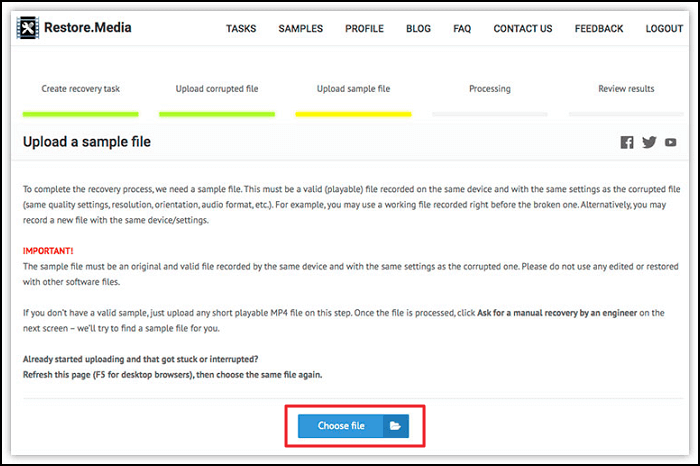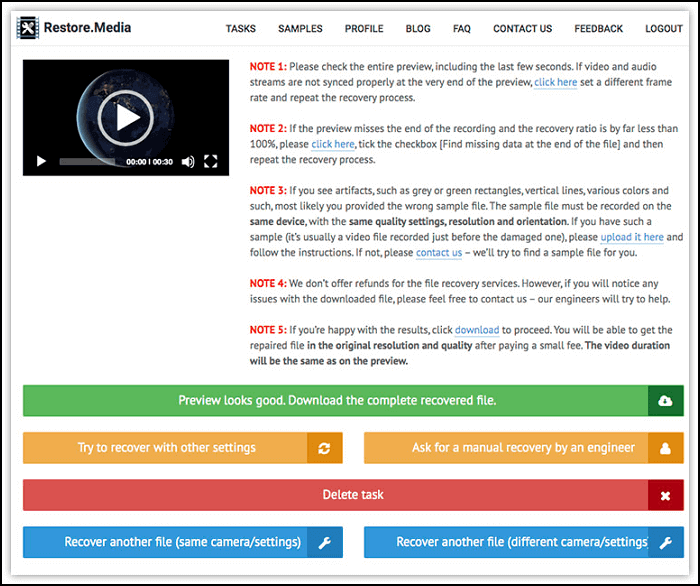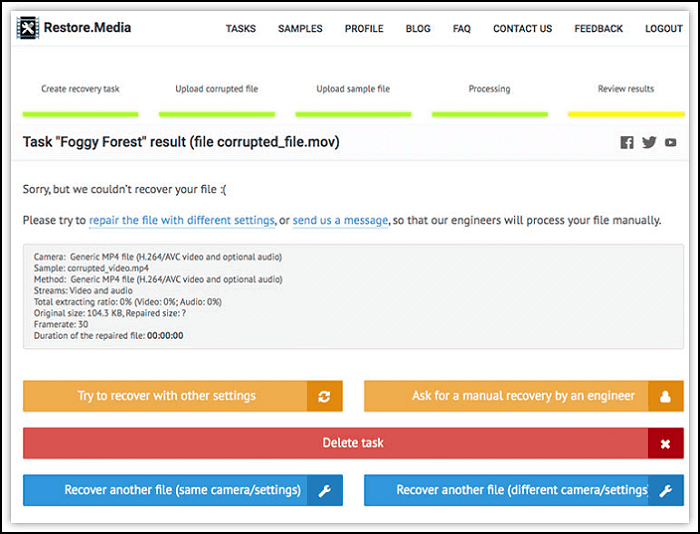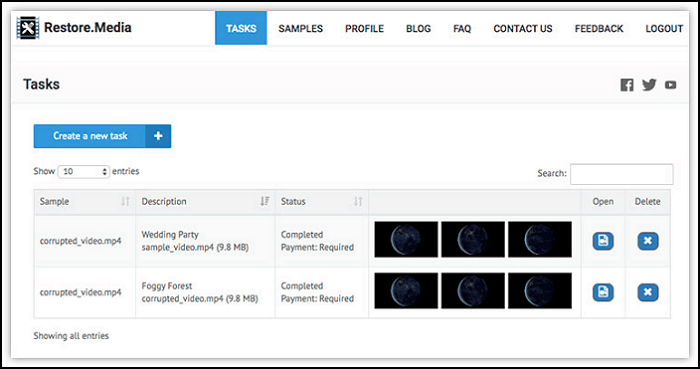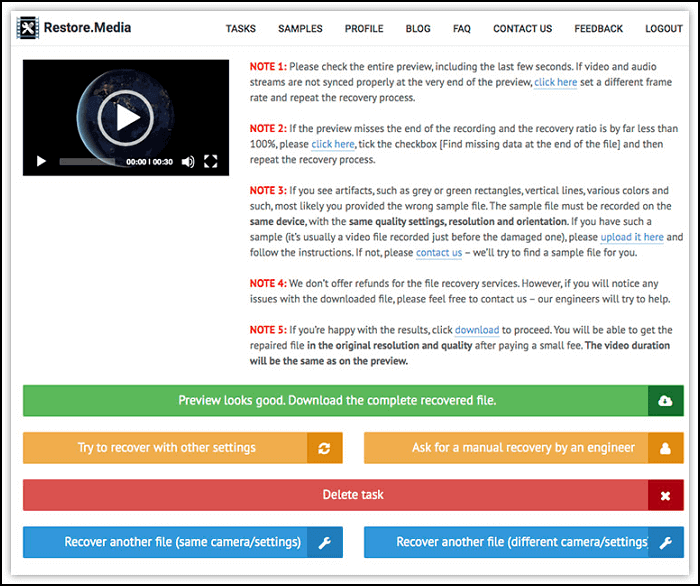هل سبق لك أن اضطررت إلى التعامل مع مقطع فيديو كنت ترغب في مشاهدته ولكنه تالف؟ إذا حدث ذلك، فأنت تعلم أن الأمر قد يكون محبطًا للغاية. عليك أن تجد طريقة لإصلاح الفيديو ثم تجد طريقة لمشاهدته. من السهل جدًا أن تفقد مكانك وتضطر إلى البدء من جديد عندما لا تعرف كيف تبدأ.
لحسن الحظ، هناك عدة طرق لإصلاح ملف الفيديو الخاص بك عبر الإنترنت. يعلّمك هذا الدليل خطوة بخطوة كيفية استخدام 5 أدوات لاستعادة مقاطع الفيديو التالفة عبر الإنترنت مباشرةً من متصفحك.
1. إصلاح الفيديو عبر الإنترنت باستخدام EaseUS
عندما يتلف تسجيل الفيديو الخاص بك، قد تعتقد أنه اختفى إلى الأبد. ولكن بفضل برنامج EaseUS Online Video Repair، لم يعد الأمر كذلك.
EaseUS Online Video Repair هي أداة مجانية وفعالة لاستعادة ملفات الفيديو، والتي تدعم استعادة مقاطع الفيديو التالفة والمفسدة مثل السجلات الشخصية ومقاطع الموسيقى والأفلام.
يقوم البرنامج بإصلاح ملفات الفيديو من مجموعة متنوعة من الأجهزة، بما في ذلك الكاميرات الرقمية وكاميرات الفيديو والهواتف ومحركات الأقراص الصلبة. بالإضافة إلى ذلك، يمكنه استعادة ملفات الفيديو بجميع التنسيقات الشائعة، مثل MPEG وAVI وWMV وFLV و3GP وMP4.
تعرف على كيفية استخدام EaseUS Online Video Repair في بضع خطوات فقط.
الخطوة 1. انتقل إلى الموقع الرسمي لبرنامج EaseUS Online Video Repair. أضف ملفات الفيديو التالفة بصيغة MP4/MOV/AVI/MKV/3GP/FLV/MKV/WMV بالنقر فوق "تحميل الفيديو" أو سحبها مباشرة.
الخطوة 2. اكتب عنوان بريدك الإلكتروني وانقر على "بدء الإصلاح" لبدء عملية الإصلاح. يجب عليك التأكد من صحة عنوان البريد الإلكتروني الذي أدخلته لأن EaseUS سيرسل إليك رمز الاستخراج إلى عنوان البريد الإلكتروني المقدم.
الخطوة 3. الآن، انتظر بصبر حتى تنتهي عملية الإصلاح. لست بحاجة إلى البقاء في هذا الموقع طوال الوقت، حيث يمكنك الوصول إليه مرة أخرى من خلال الرابط الذي تلقيته في بريدك الإلكتروني.
الخطوة 4. تحقق من البريد الإلكتروني الذي أرسلته EaseUS. انسخ رمز الاستخراج والصقه وانقر على زر "عرض الإصلاح" لزيارة الموقع مرة أخرى. انقر على "تنزيل الفيديو" وأدخل الرمز الذي تلقيته. انقر على "موافق" للحصول على مقاطع الفيديو التي تم إصلاحها.
2. إصلاح الفيديو
إن هدف Fix.Video هو حفظ أكبر قدر ممكن من مقاطع الفيديو الخاصة بك! لقد طوروا أكثر من 30 منتجًا لبرامج الفيديو على مدار السنوات الخمس عشرة الماضية، ويستفيد منها أكثر من 100 مليون مستخدم حول العالم.
- بدون الحاجة إلى تنزيل أي تطبيقات، يمكنك إصلاح مقاطع الفيديو عن طريق تحميل ملفاتها عبر الإنترنت.
- استعادة ملفات الفيديو عالية الدقة التي تم إنشاؤها بواسطة Canon وSony وiPhone وAndroid والعديد من الكاميرات الاحترافية الأخرى.
- يمكنك بسهولة استعادة ملفات MP4 وMOV وM4A و3GP وMXF التالفة والمقطوعة والمتضررة وغير القابلة للتشغيل. أحضر مقطع الفيديو التالف إلى Fix.Video لإصلاحه!
يمكن أن تتلف ملفات الفيديو بعدة طرق. لكن Fix.video يصلحها حتى بعد حدوث مشكلات مختلفة. على سبيل المثال، إذا انقطع التسجيل بسبب الأعطال أو الاصطدامات أو تلف المياه أو الصدمات أو سقوط الكاميرات وغير ذلك.
مع Fix.Video، يمكنك إصلاح ملفات الفيديو بسهولة باستخدام تقنية آمنة. لم يعد عليك حذف مقاطع الفيديو المهمة لديك لأنها لا يمكن إصلاحها. يمكن أن يساعدك هذا الموقع.
الرابط: https://fix.video/
ستساعدك الخطوات التالية على استخدام Fix.video.
الخطوة 1. أولاً، اسحب ملف الفيديو وأفلِته في منطقة الإفلات في Fix.video. أو انقر فوق منطقة الإفلات. ثم حدد موقع ملف الفيديو.
![إصلاح منطقة إسقاط الفيديو]()
الخطوة 2. بعد تحديد الفيديو الذي تريد إصلاحه، يبدأ Fix.video العملية تلقائيًا. انتظر النتائج.
![إصلاح الفيديو الانتظار إصلاح]()
الخطوة 3. تم. سيعرض لك Fix.video خيار تنزيل النتيجة، متبوعًا بعدة قطع من المعلومات حول ملف الفيديو الخاص بك. انقر فوق "تنزيل". إذا لم تعجبك النتائج، فيمكنك أيضًا تحميل ملف فيديو مرجعي.
![نتائج إصلاح الفيديو]()
الخطوة 4. انتقل إلى صفحة الدفع. يشرح موقع Fix.video عملية الدفع لتنزيل ملف الفيديو الخاص بك بالجودة الأصلية. تبلغ تكلفة الرسوم 6 دولارات فقط.
![إصلاح الفيديو]()
3. محول عبر الإنترنت
يمكنك استخدام أداة إصلاح الفيديو MP4 هذه لإصلاح ملفات الفيديو التي بها بعض الأخطاء الأساسية. إنها متاحة عبر الإنترنت وتعمل مباشرة على متصفحك. على سبيل المثال، الملفات التي لا يمكن تشغيلها بسبب الانقطاع أو التلف. كما يستخرج البرنامج أيضًا بيانات مفيدة من مقاطع الفيديو التالفة.
هذا الموقع قادر على إصلاح مقاطع الفيديو بصيغ MP4 وMOV و3GP وM4V. ولكن الناتج يكون بصيغة MP4. لا يمكن فتح ملفات الفيديو المحمية بالتشفير أو كلمات المرور باستخدام هذه الأداة.
فكر في توفير مقطع فيديو مشابه كمرجع قدر الإمكان. يجب أن يكون مقطع الفيديو المشار إليه قابلاً للتشغيل ويجب أن يكون قد تم التقاطه بنفس الجهاز الذي تم التقاط مقطع الفيديو التالف به، مثل نفس الكاميرا أو الهاتف وما إلى ذلك.
الرابط: https://www.onlineconverter.com/repair-mp4
إليك كيفية استخدامه لإصلاح مقاطع الفيديو الخاصة بك عبر الإنترنت:
الخطوة 1. اختر ملف فيديو (مثل *.mp4، أو *.mov، أو *.m4v، أو *.3gp).
![onlineconverter اختيار الملف]()
الخطوة 2. حدد موقع ملف الفيديو الذي تريد إصلاحه.
![نافذة تحميل برنامج onlineconverter]()
الخطوة 3. ابدأ في استرداد ملفاتك بالنقر فوق "إصلاح".
![ملف إصلاح برنامج onlineconverter]()
الخطوة 4. عند اكتمال التحميل، ستظهر صفحة ويب تعرض النتيجة التي تم إصلاحها.
![نتائج إصلاح onlineconverter]()
4. إصلاح الفيديو
مع VideoRepair.com، يمكنك بسهولة إصلاح مقاطع الفيديو التالفة أو التالفة، أو مقاطع الفيديو التي لا يمكن تشغيلها برمز الخطأ "0xc00d36c4" أو "0xc10100bf". أو حتى إصلاح ملفات الفيديو MP4 وMOV التالفة أو المكسورة أو المقتطعة أو غير القابلة للتشغيل.
استعادة التسجيلات التالفة أو المستردة من بطاقات SD والأقراص، بالإضافة إلى إصلاح ملفات الفيديو التي لا يمكن تشغيلها بسبب انقطاع التيار الكهربائي في الكاميرا أو مشكلات أخرى في الأجهزة أو البرامج.
باستخدام محرك إصلاح الفيديو الخاص بهم، كل ما عليك فعله هو تحميل ملفات الفيديو التالفة. سيتم إصلاح الفيديو الخاص بك عبر الإنترنت، فقط في المتصفح المفضل لديك.
في غضون دقائق، يصبح ملف الفيديو الذي تم إصلاحه متاحًا للتنزيل. لا تتطلب الخدمة التنزيل أو التسجيل. إنها عملية آلية تمامًا، ولن يتمكن الطرف الثالث من عرض بياناتك. في غضون ثلاث ساعات، سيتم إزالة الملف من خوادمهم السحابية.
الرابط: https://www.videorepair.com/
إليك كيفية إصلاح ملفات MP4 الفاسدة، خطوة بخطوة:
الخطوة 1. قم بتحميل ملف الفيديو التالف وملف مرجعي. من الأفضل استخدام ملف مرجعي عبارة عن ملف فيديو قابل للتشغيل تم تسجيله بواسطة نفس الكاميرا التي تم تسجيل الفيديو التالف بها؛ ويفضل أن يكون بنفس الإعدادات (نفس الدقة ومعدل الإطارات).
![تحميل ملفات videorepair]()
الخطوة 2. سيشرح لك VideoRepair أن العملية تتم تلقائيًا. من خلال تحليل ملف المرجع، سيعمل محرك VideoRepair على إصلاح ملفات الفيديو التالفة. لا يمكن لأطراف أخرى عرض الفيديو المنقول بين جهاز الكمبيوتر الخاص بك والخادم نظرًا لأن البيانات مشفرة. تتم عمليات الإصلاح تلقائيًا. سيتم حذف ملفات الفيديو تلقائيًا في غضون 3 ساعات بعد إصلاحها. بدلاً من ذلك، يمكنك حذف الملف بعد تنزيله.
![إصلاح الفيديو التلقائي]()
الخطوة 3. سيعرض VideoRepair مدة الفيديو بعد اكتمال الإصلاح، كما سيتم عرض معاينة مصغرة لملفات الفيديو للتنزيل.
![نتائج إصلاح الفيديو]()
5. استعادة الوسائط
إذا كانت ملفات الفيديو أو الصوت لديك تالفة أو غير قابلة للتشغيل، فاستخدم Restore.Media لإصلاح الملفات عبر الإنترنت. لقد وثقت العديد من استوديوهات إنتاج الفيديو الاحترافية، وكذلك الصحفيون ومدونو الفيديو، بـ Restore.Media.
يتيح برنامج Restore.Media للمستخدمين إصلاح ملفات الصوت التالفة على الفور من خلال التسجيل للحصول على حساب مجاني. لا يلزم تنزيل أي شيء أو تثبيته. يمكن إكمال عملية إصلاح مقاطع الفيديو عبر الإنترنت من خلال متصفحك.
يمكن إصلاح الملفات الصوتية المسجلة على أي جهاز تقريبًا باستخدام Restore.Media. حاليًا، تنسيقات الملفات المدعومة هي MP4 وMOV وM4A و3GP وMXF وINSV والمزيد.
من أجل زيادة معدلات الاسترداد، يتم تصميم خوارزميات معالجة الملفات لتناسب كاميرات معينة. يتم حساب سعر إصلاح الملف التالف تلقائيًا ويبدأ من 4.99 دولارًا فقط لكل ملف. لا تتطلب الخدمة منك الاشتراك؛ يمكنك تنزيل ملف معين تم إصلاحه مقابل رسوم.
يوفر لك موقع Restore.Media معاينة مجانية منخفضة الدقة للملف الذي تم إصلاحه. وبمجرد رضاك عن المعاينة، يمكنك الدفع مقابل استعادة الملف بجودته ودقته الأصلية.
يمكنك أيضًا أن تطلب من مهندسيهم مساعدتك في استعادة الملف يدويًا إذا لم تتمكن من القيام بذلك بنفسك.
من المهم ملاحظة أن Restore.Media يعمل فقط على إصلاح ملفات الفيديو والصوت التالفة التي لا يمكن لمشغلات الوسائط قراءتها. ولا يمكنه إصلاح ملفات الفيديو المشوهة أو المجمدة أو غير القابلة للتشغيل بشكل مصطنع.
الرابط: https://restore.media/
فيما يلي خطوات بسيطة لإصلاح ملفات فيديو أو صوت متعددة عبر الإنترنت باستخدام Restore.Media:
الخطوة 1. ابدأ بالتسجيل للحصول على حساب مجاني في Restore.Media. ثم انقر فوق "البدء" من شاشة الترحيب.
![بدء استخدام restoremedia]()
الخطوة 2. في مربع اختيار الكاميرا، اختر طراز الكاميرا التي سجلت الملفات التالفة. اكتب اسم الكاميرا في حقل النص بجوار المحدد إذا لم يظهر في القائمة.
اختر نوع الملف المناسب إذا كنت لا تعرف الكاميرا (الجهاز) التي سجلت ملفات الفيديو. بعد ذلك، انقر فوق "التالي".
![استعادة الكاميرا المختارة]()
الخطوة 3. قم بإنشاء مهمة استرداد. يمكنك اختيار أي اسم تريده لمهمة الاسترداد.
![مهمة استعادة الوسائط]()
الخطوة 4. تحميل الملف التالف. اختر أحد مقاطع الفيديو التالفة لتحميلها. ومع استمرارك في ذلك، ستتمكن من تحميل بقية ملفات الفيديو التالفة.
![استعادة تحميل الوسائط الملف التالف]()
خطوة اختيارية. قم بتحميل ملف عينة. من الممكن أن يتم إصلاح الفيديو فقط بواسطة Restore.Media بعد استلام ملف العينة.
ملفات العينة عبارة عن مقاطع فيديو صالحة (قابلة للتشغيل) تم التقاطها باستخدام نفس الكاميرا والإعدادات الخاصة بالملفات التالفة. قم بتحميل مقطع فيديو صالح تم تسجيله مسبقًا. أو قم بتسجيل مقطع فيديو قصير مدته 30 ثانية، ثم قم بتحميله. إذا لم تقم بذلك، فلن يتم إصلاح ملفاتك بشكل صحيح.
أرسل رسالة إلى Restore.Media إذا لم يكن لديك ملف عينة، ويمكنه مساعدتك في العثور على ملف فيديو مناسب.
![استعادة ملف عينة تحميل الوسائط]()
الخطوة 5. المعالجة. سيبدأ برنامج Restore.Media تلقائيًا في استعادة ملف الفيديو التالف. عند اكتمال العملية، قد يحدث أمران.
إذا تم إصلاح المشكلة بنجاح، فسيتم عرض معاينة كاملة والعديد من لقطات الشاشة.
![استعادة نجاح إصلاح الوسائط]()
عندما لا يمكن استرداد الملف، انقر فوق الزر "محاولة الاسترداد بإعدادات أخرى". غيّر إعدادات الاسترداد، ثم كرر العمليات.
![رسالة خطأ استعادة الوسائط]()
لطلب الاسترداد اليدوي، انقر على الزر "اطلب الاسترداد اليدوي من قبل مهندس". ضع في اعتبارك أنه سيحتاج إلى مشاهدة الفيديو الخاص بك لإصلاحه.
الخطوة 6. يمكنك مراجعة قائمة الملفات التي تم إصلاحها بالنقر فوق المهام.
![مهام استعادة الوسائط]()
الخطوة 7. إذا انتهيت من إصلاح جميع مقاطع الفيديو الخاصة بك، فانقر فوق "معاينة تبدو جيدة". قم بتنزيل ملف الفيديو بجودته الأصلية، مقابل رسوم بسيطة.
لإصلاح المزيد من ملفات الفيديو، هناك خياران. انقر فوق الزر استرداد ملف آخر (نفس الكاميرا/الإعدادات). أو انقر فوق الزر الأزرق الكبير استرداد ملف آخر (كاميرا/إعدادات مختلفة). يجب تكرار الخطوات المذكورة أعلاه.
انقر فوق "فتح" لتنزيل كل ملف على حدة. سيتم فتح صفحة معاينة. انقر فوق "معاينة تبدو جيدة. قم بتنزيل الملف المسترد بالكامل". ستنتقل إلى صفحة الدفع. قم بتنزيل ملف الفيديو الذي تم إصلاحه بجودته الأصلية، مقابل رسوم بسيطة. قد تختلف أسعار إصلاح ملفات متعددة.
![نتائج تنزيل restoremedia]()
خاتمة
لقد تعلمنا أن ملفات الفيديو يمكن أن تتلف بعدة طرق. على سبيل المثال، في بعض الحالات، قد يتسبب فيروس في تلف الفيديو، أو قد يتوقف جهاز الكمبيوتر الخاص بك أثناء تشغيل الفيديو. لذا، ستحتاج إلى أدوات إصلاح لتشغيل ملف الفيديو.
هناك العديد من الأدوات المتوفرة عبر الإنترنت والتي يمكنها مساعدتك في إصلاح مقاطع الفيديو، دون الحاجة إلى تنزيلها. كما لاحظت، يمكن العثور على أدوات إصلاح مقاطع الفيديو في كل مكان على الإنترنت، ولكن معظمها ليس مجانيًا.
يمكنك الدفع مقابل إصلاح ملفات الفيديو على الإنترنت، أو البحث عن أدوات مجانية، ولكن الموارد المقدمة تكون محدودة في بعض الأحيان ولا تناسب احتياجاتك غالبًا. يعد برنامج EaseUS Online Video Repair فيديو إصلاح عالي الجودة ومجاني ومتاح لك لاستخدامه عبر الإنترنت الآن!
![]()
![]()
![]()
![]()
![]()
![]()